Hay un área en tu Página de Mi actividad de Google que es especialmente útil; su historial de ubicación. Es útil porque, si está activado, realiza un seguimiento de cada ubicación que has visitado desde que empezaste a utilizar tu cuenta de Google con un teléfono móvil.
Si ha utilizado Android durante muchos años, esta es una impresionante base de datos de información que puede resultarle muy útil. En este artículo, aprenderá más sobre cómo administrar su historial de ubicaciones de Google y cómo utilizar la información que rastrea.
Asegúrate de que tu historial de ubicaciones de Google Maps esté activo
Antes de poder utilizar tu historial de ubicaciones, debes asegurarte de que esté realmente habilitado.
1. Visita Google Mi Actividad e inicia sesión en tu cuenta de Google.
2. En la página principal, seleccione Historial de ubicaciones en el panel derecho.
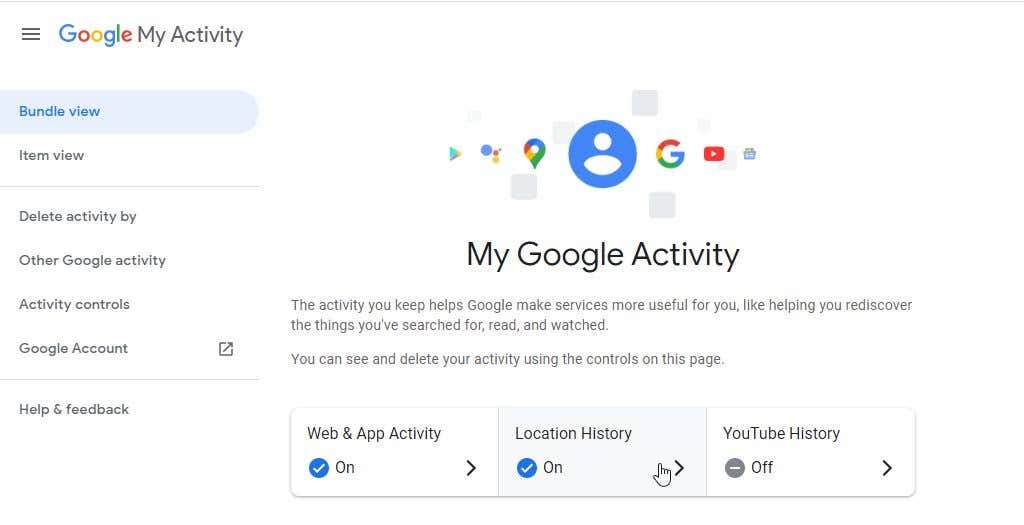
3. En la página Controles de actividad de ubicación, asegúrese de que la opción Historial de ubicaciones esté habilitada.
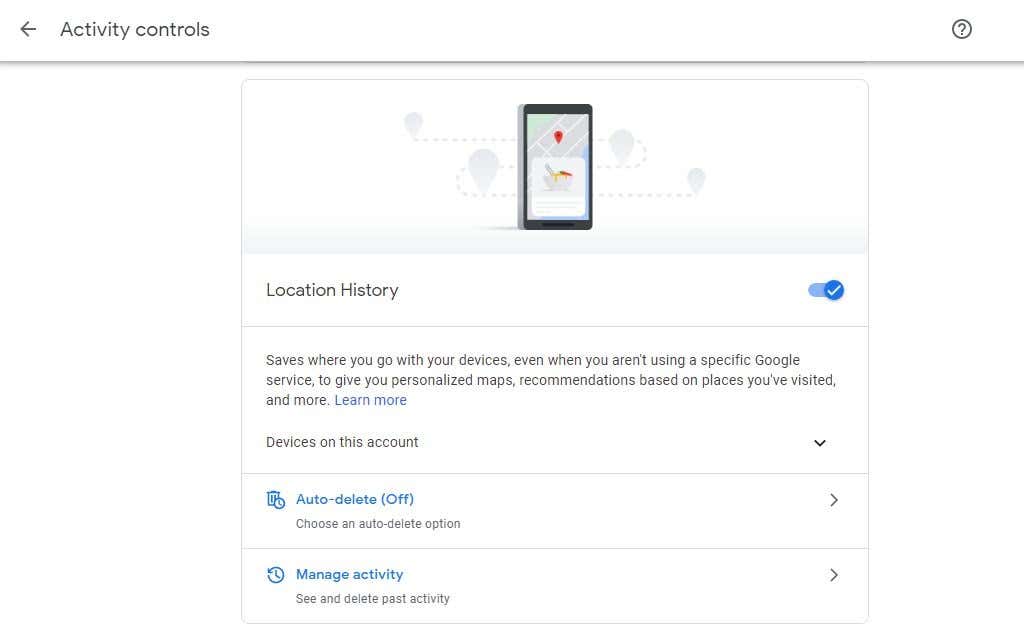
En el futuro, a medida que visites ubicaciones mientras llevas tu teléfono Android, el teléfono informará tu ubicación a los servidores de Google. Se recopilarán esas ubicaciones, así como la hora y fecha de su visita.
Si bien esto genera preocupaciones sobre la privacidad de algunos usuarios, tenga en cuenta que usted es la única persona que tendrá acceso a esta información. Siempre necesitarás iniciar sesión en tu cuenta de Google para acceder a ella.
Sin embargo, si eres una de esas personas que tienen serias dudas acerca de Google accede a tu información, puedes reconsiderar la posibilidad de habilitar el Historial de ubicaciones. Sin embargo, si decide desactivarlo, no podrá aprovechar ninguno de los usos que se describen a continuación.
1. Recuerde los lugares que ha visitado
Para comenzar a ver tu historial de ubicaciones, selecciona Administrar actividad en la página Controles de actividad.
Verás un mapa con un control de línea de tiempo en la parte superior izquierda. Este control de línea de tiempo es donde puede buscar tantos años atrás como tenía un dispositivo Android con su cuenta de Google.
Si recuerdas haber visitado un lugar, como un parque temático o un restaurante que te encantó, pero solo puedes recordar el período aproximado de tiempo que visitaste, este control de línea de tiempo puede ayudarte..
Comienza usando el menú desplegable Año y selecciona el año que recuerdas haber visitado.

Esto producirá una lista de los viajes que realizó durante ese año. Incluso puede utilizar los menús desplegables Mes y Día para centrarse más en el período de su visita. O simplemente seleccione el día de la lista de barras azules verticales si sabe exactamente qué día visitó ese lugar.
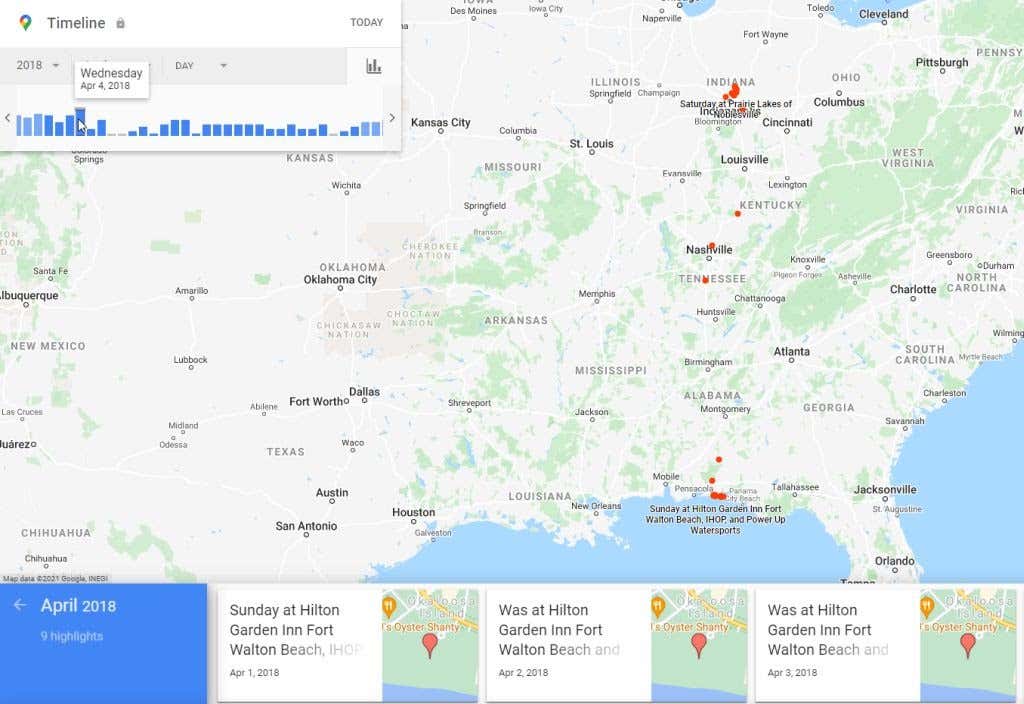
Una vez que utilices cualquiera de las técnicas anteriores para identificar el día de tu viaje y seleccionarlo, verás una cronología completa del viaje.
Esto incluirá todos los lugares en los que se detuvo durante el transcurso de sus viajes. También verás la ruta completa como una línea azul en el mapa.
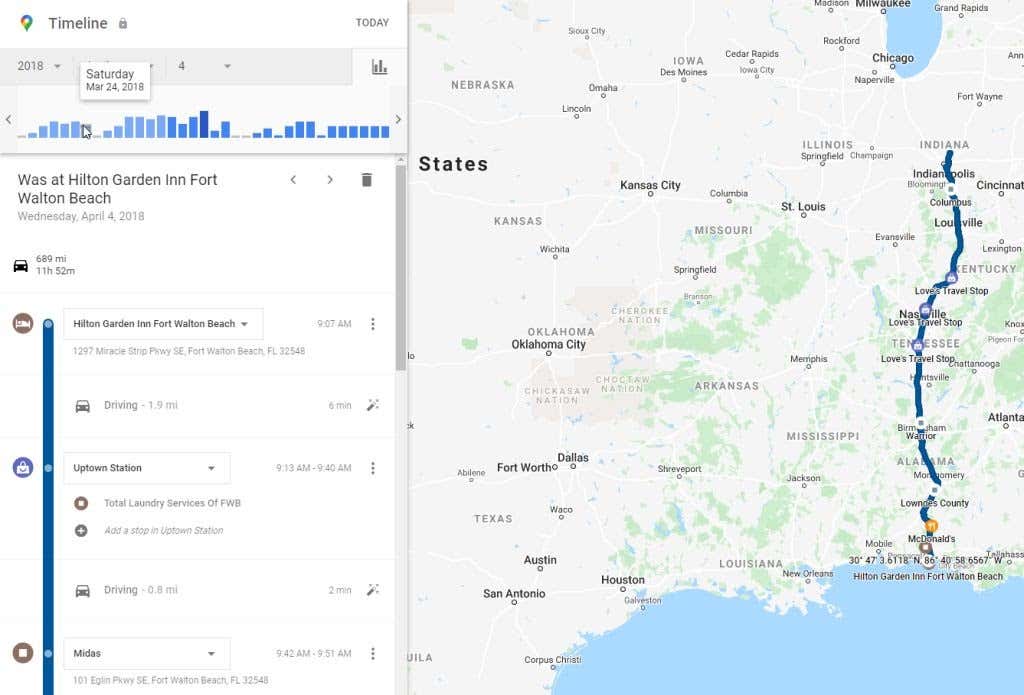
Desplácese hacia abajo en la línea de tiempo hasta que encuentre la ubicación que desea recordar. Puede ser un restaurante, un parque, una ruta de senderismo o cualquier otro lugar que realmente te guste.
El marcador de ubicación individual en la línea de tiempo le dará el nombre de esa ubicación, así como la hora de ese día en que llegó.
Una vez que encuentres la ubicación que deseas recordar, selecciona los tres puntos a la derecha y selecciona Detalles del lugar para ver la lista de Google para esa empresa o ubicación.
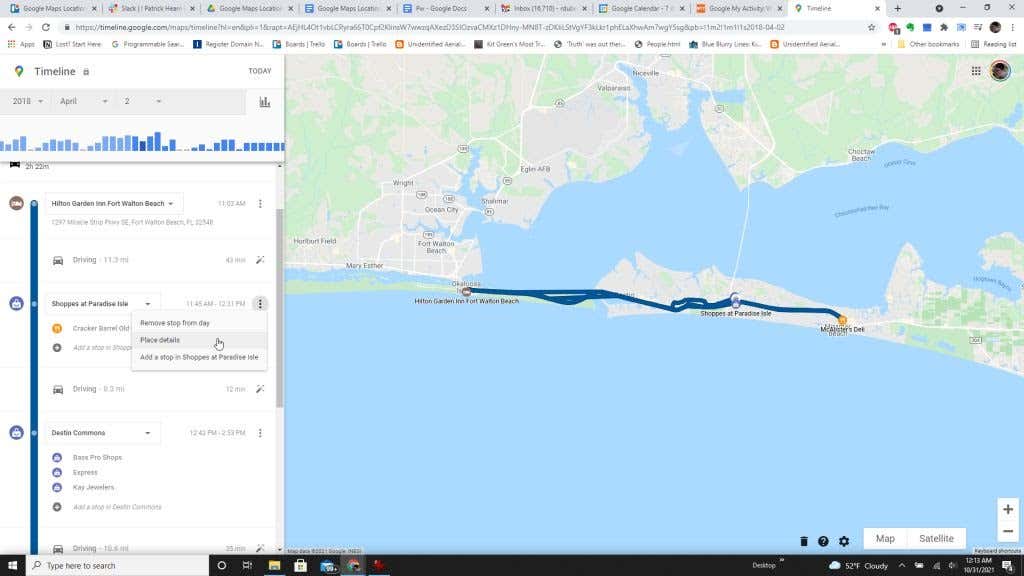
Nota : Si notas que Google nunca registró una ubicación que visitaste recientemente y que deseas recordar, puedes agregarla a los detalles de tu viaje. Para hacer esto, simplemente seleccione los tres puntos a la derecha de la ubicación cercana que visitó y seleccione la opción para Agregar una parada . Tenga en cuenta que esto solo está disponible si una de las áreas en las que se detuvo tenía varias ubicaciones o negocios para visitar.
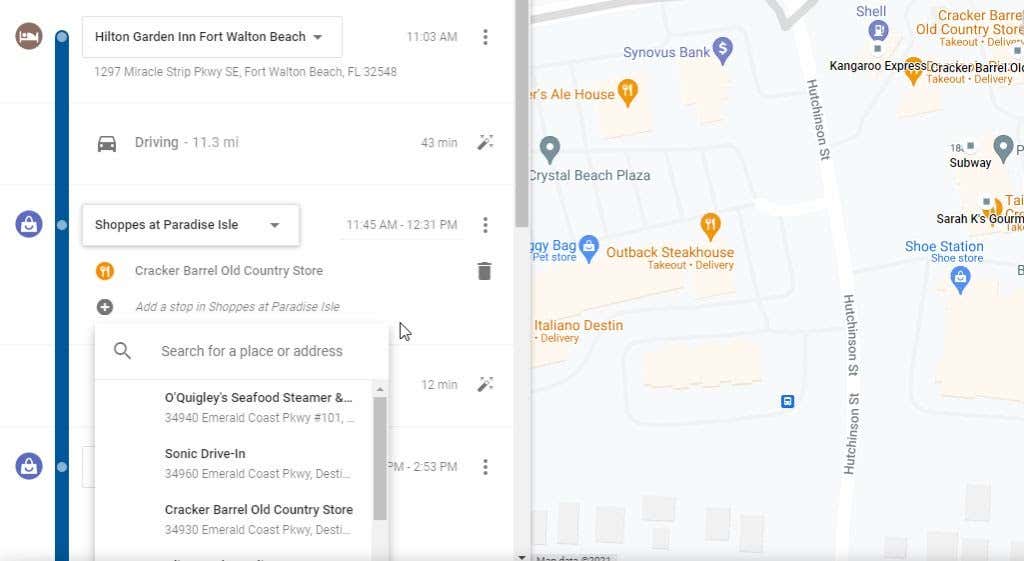
Los controles de la línea de tiempo y el historial de tu línea de tiempo son una forma perfecta de volver a visitar viajes anteriores que realizaste. Esta es una gran opción para planificar otro viaje a la zona y visitar esos mismos lugares que visitaste y que tanto te encantaron la primera vez.
2. Acceda rápidamente a viajes muy recientes
Si te has ido de viaje hace muy poco tiempo, ni siquiera tienes que utilizar los controles de la línea de tiempo. En la parte inferior de la ventana de actividad de ubicación, verá el viaje más reciente que realizó y un enlace Más viajes debajo para ver más de sus viajes recientes..
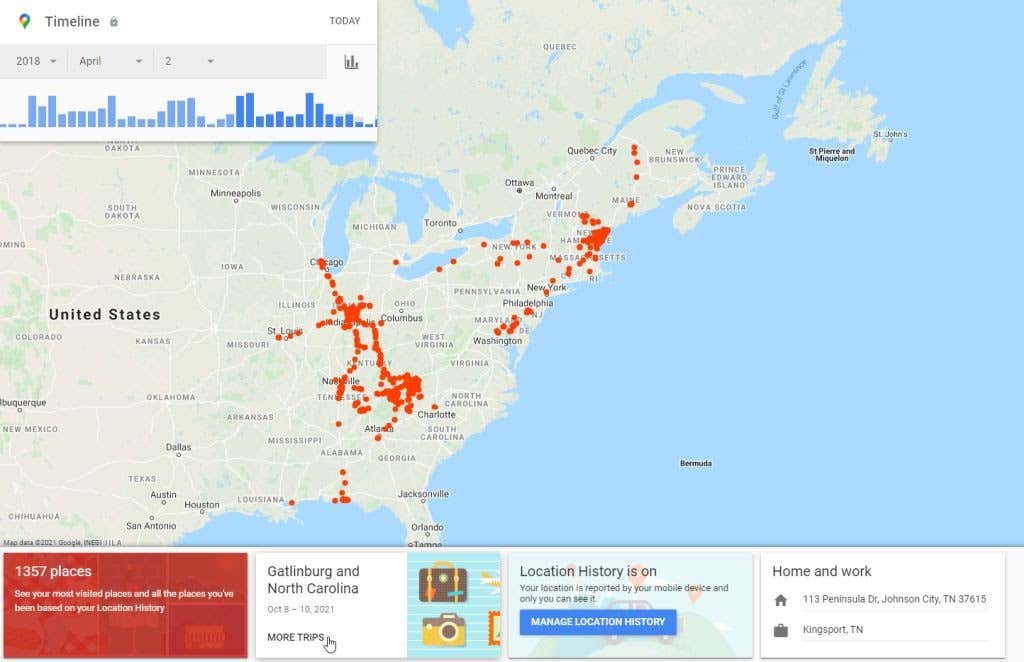
Cuando seleccione esto, la fila inferior mostrará de forma predeterminada el año actual. Verás una lista de cuadros para cada viaje que hayas realizado junto con el rango de fechas de tu viaje.
Puedes seleccionar cualquiera de estos viajes para ver la vista de detalles del viaje.
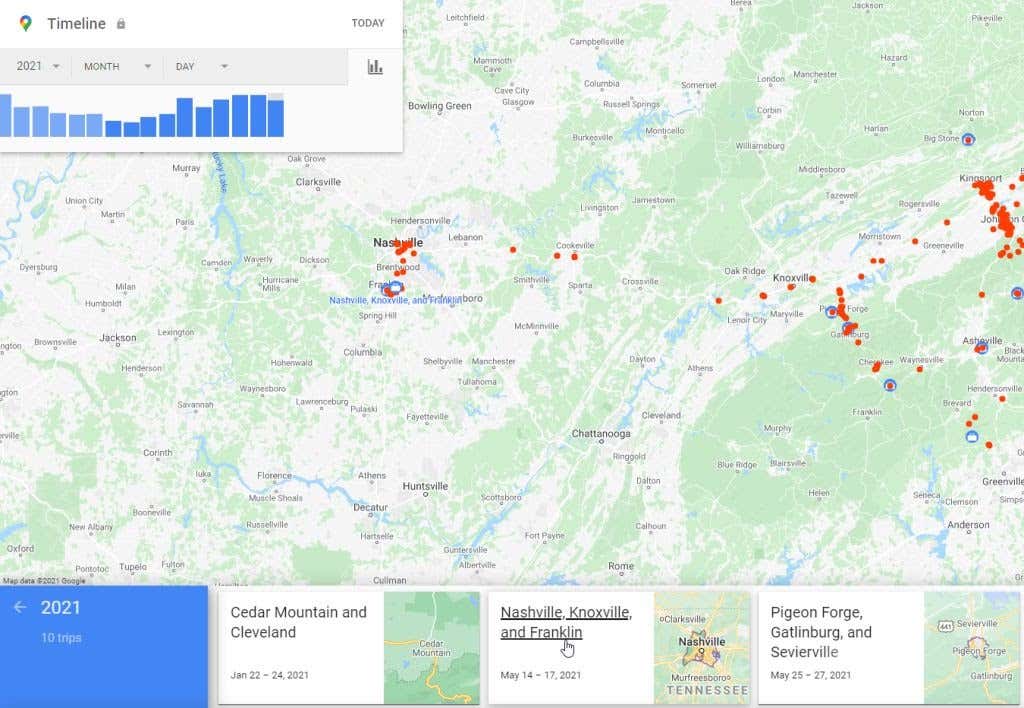
En la página de detalles del viaje, verá una lista de cada día de su viaje en la fila inferior debajo del mapa. Puede seleccionar cualquiera de estos para ampliar los detalles del viaje para ese día en particular.
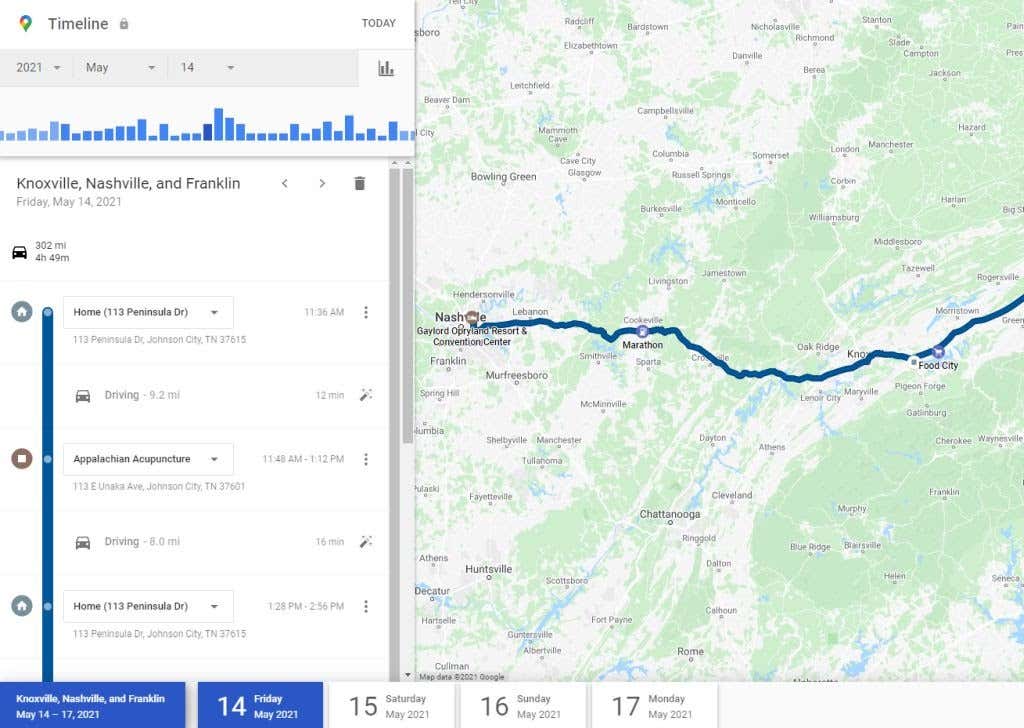
Esto es realmente útil si acaba de realizar un viaje y necesita comunicarse con cualquiera de las empresas que visitó para solicitar un recibo o hacer otro tipo de seguimiento. También es una forma divertida de revisar el viaje con su familia y recuerda todas las cosas divertidas que hicieron juntos.
3. Ver todos los lugares más recientes en los que has estado
También hay una forma rápida de acceder no solo a los lugares más recientes, sino también a todos los lugares en los que has sido ordenado, desde los viajes más recientes hasta los más antiguos.
Puedes acceder a esta lista seleccionando el cuadro rojo a la izquierda de la fila inferior, donde puedes ver el número total de lugares en tu línea de tiempo.
Cuando selecciones esto, primero verás una lista de las ubicaciones más recientes que has visitado. Utilice la barra de desplazamiento en la parte inferior para moverse hacia la derecha y desplazarse por esas ubicaciones.
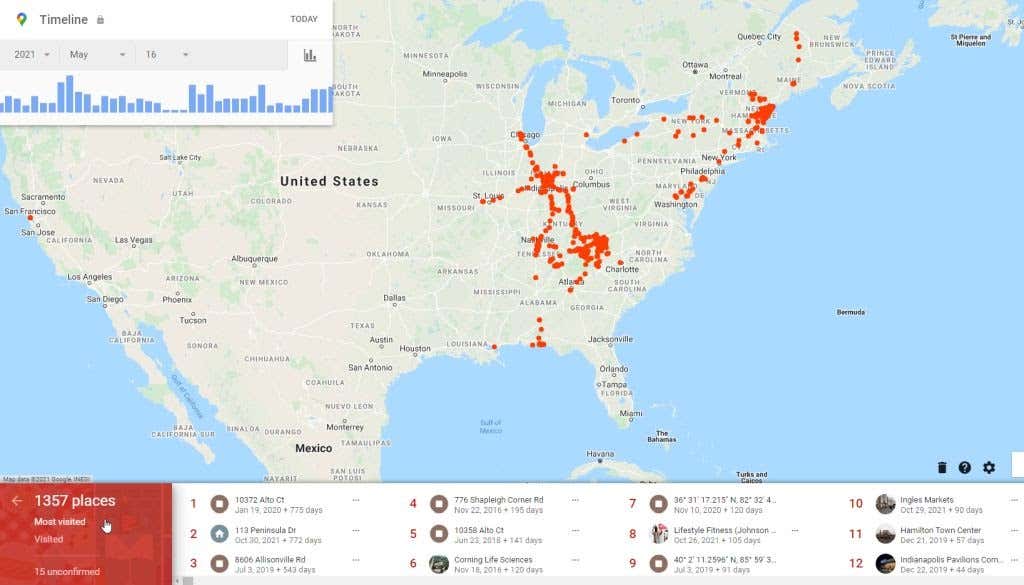
Si sigues desplazándote hacia la derecha verás una sección titulada Todos los lugares en los que has estado . Esta es una lista que se remonta mucho más atrás en el tiempo. Cuanto más a la derecha se desplace, más atrás en el tiempo estará la lista de viajes.
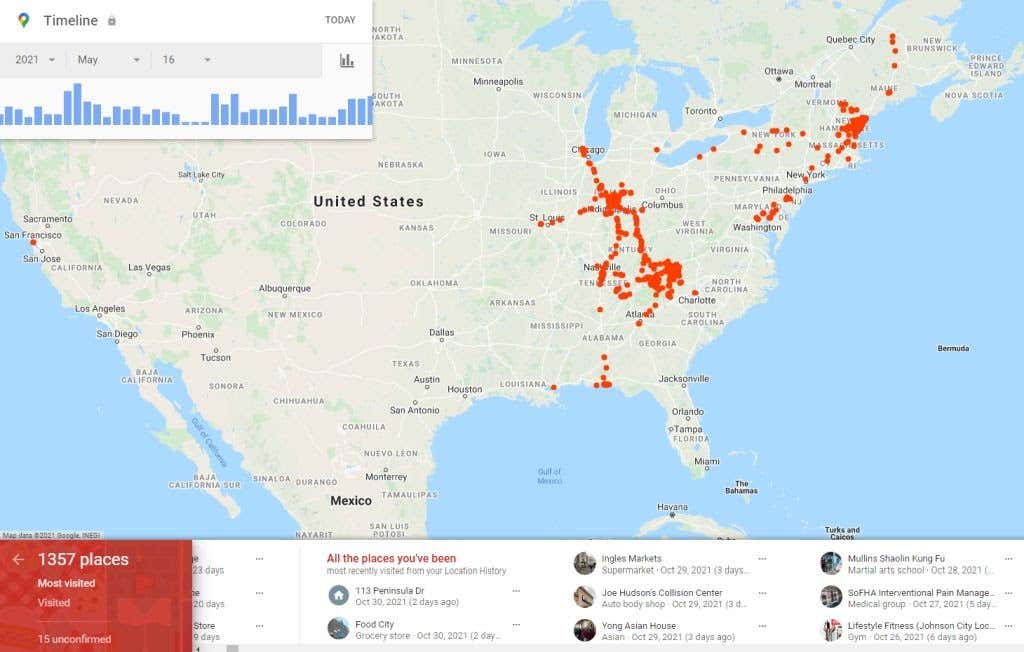
Esta lista de la barra de desplazamiento inferior es ideal si realizó un viaje en el último año o dos y desea ahorrar tiempo en lugar de utilizar el cuadro de control de la línea de tiempo. Con un desplazamiento rápido podrás encontrar fácilmente ese viaje que hiciste al Parque Nacional Yellowstone hace un par de años.
4. Configurar correos electrónicos destacados de ubicación
Hay una función en la configuración del Historial de ubicaciones de Google Maps que te permitirá habilitar actualizaciones periódicas por correo electrónico. Estas actualizaciones llegarán a tu bandeja de entrada como aspectos destacados de tus viajes y lugares más recientes que has visitado.
Si desea almacenar una descripción general como esta en su cuenta de correo electrónico, es fácil configurar estos aspectos destacados del correo electrónico..
En la ventana de tu Historial de ubicaciones, selecciona el ícono de ajustes en la parte inferior del mapa. Seleccione Configuración de la línea de tiempo en el menú emergente.
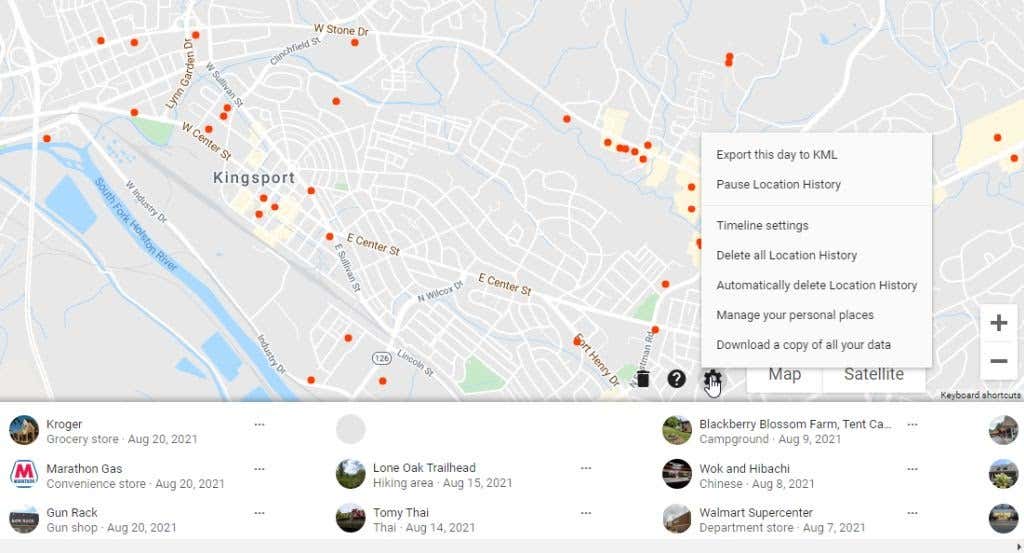
Esto abrirá una ventana con un par de opciones.
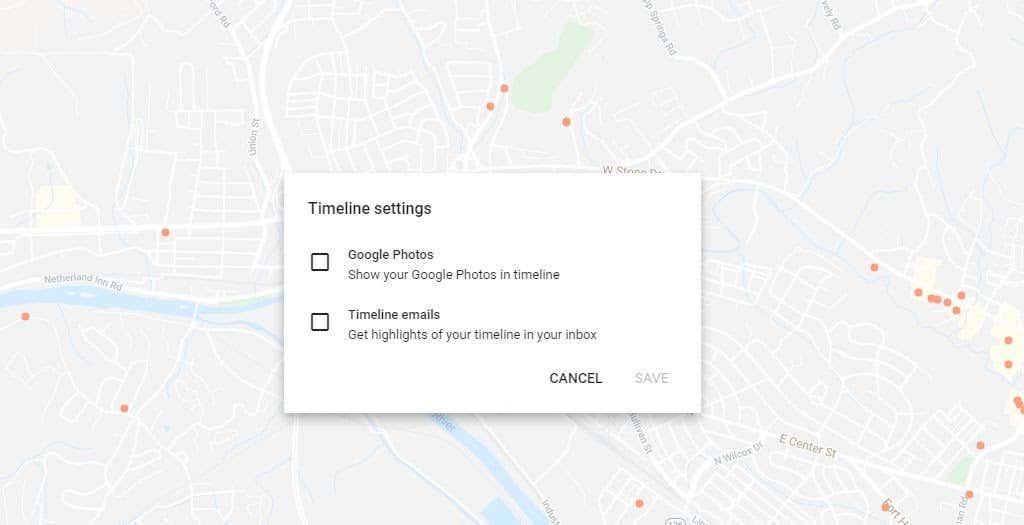
La opción de correos electrónicos de la línea de tiempo también es una excelente manera de recibir un recordatorio de cualquier contenido nuevo que se haya actualizado automáticamente en su línea de tiempo. De esta manera, si hay algo en ese viaje que realmente no desea que se registre, puede ingresar y eliminar paradas individuales que hayas realizado.
5. Usar lugares guardados
También verás una opción en el menú emergente de configuración para Administrar tus lugares personales . Esto te llevará a la ventana de Google Maps donde podrás administrar todos tus lugares guardados.
Esto incluye las listas de mapas que haya creado, los lugares a los que haya adjuntado una etiqueta y mapas que has guardado o descargado.
La pestaña Visitado le mostrará una lista rápida de los lugares que ha visitado más recientemente. Estas son las mismas ubicaciones registradas en tu Historial de ubicaciones de Google.
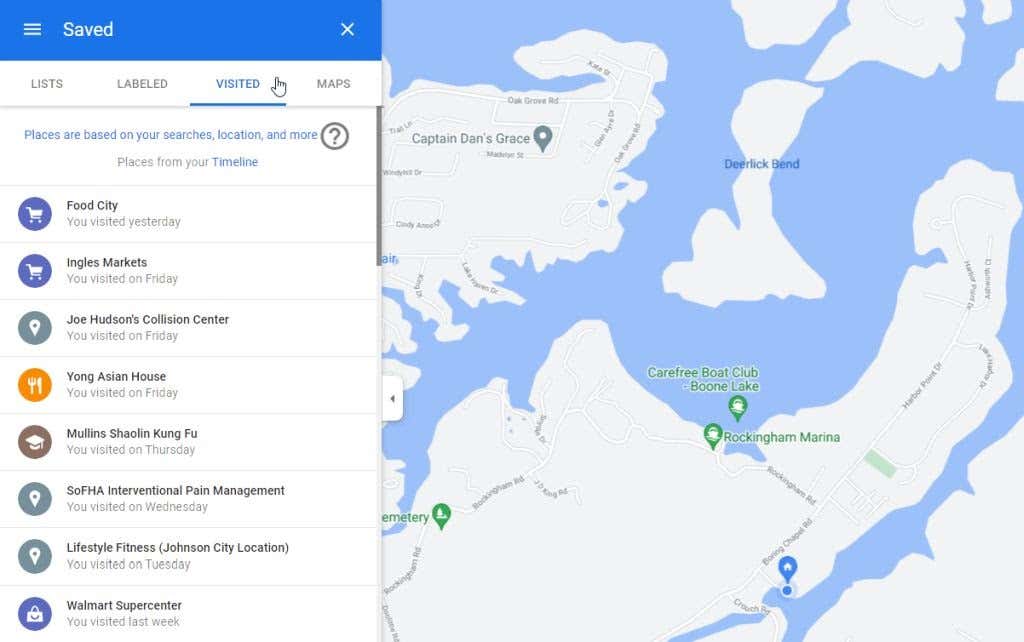
Este es un excelente lugar para ver las entradas más recientes de tu línea de tiempo desde Google Maps. También es una forma rápida de acceder a tu cronología de ubicación desde Google Maps, sin tener que recordar el enlace a tu página Mi actividad.
El historial de ubicaciones de Google Maps es útil
Muchas personas están preocupadas por las consecuencias para la privacidad que tendría permitir que Google almacene cada ubicación que visites con tu dispositivo móvil. Sin embargo, si utilizas mantener una excelente contraseña para tu cuenta de Google y utilizas Autenticación de dos factores, realmente no tienes nada de qué preocuparte.
Tu historial de ubicaciones de Google Maps es una excelente manera de recordar información de tus viajes anteriores. Podrás volver a visitar más fácilmente lugares maravillosos que te encantaron y mantener un registro de tus viajes para que puedas viajar al pasado cuando quieras.
.